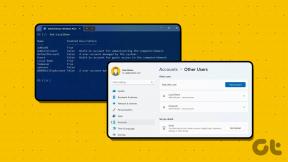Cara Menghapus Grup Obrolan Tim – TechCult
Bermacam Macam / / July 29, 2023
Microsoft Teams adalah aplikasi komunikasi andal yang memungkinkan kolaborasi tanpa hambatan di antara anggota tim. Namun, karena segudang fitur yang ditawarkan oleh platform, mudah tersesat saat melakukan tindakan tertentu, seperti menghapus grup obrolan. Untuk memudahkan Anda, dalam artikel ini, kami akan memandu Anda tentang cara menghapus grup obrolan secara efisien di Microsoft Teams.

Daftar isi
Cara Menghapus Grup Obrolan Tim
Di Microsoft Teams, mencapai ruang kerja yang rapi dan teratur dapat dilakukan dengan menghapus grup obrolan lama. Jika Anda tidak yakin, pelajari cara menghapus grup obrolan Teams di bawah ini.
Untuk menghapus grup obrolan, ikuti langkah-langkah di bawah ini:
1. Pertama, menemukan obrolan yang ingin Anda hapus dari daftar obrolan.
2. Arahkan kursor ke obrolan yang ingin Anda hapus dan klik tiga titik horizontal.

3. Dari opsi yang disajikan, pilih Hapus obrolan.
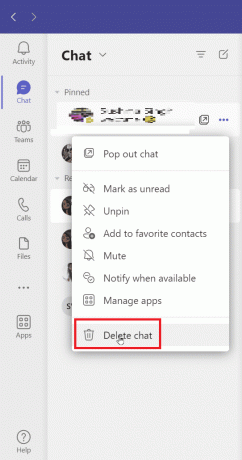
4. Menu konfirmasi akan muncul. Klik Menghapus untuk menghapus obrolan dengan sukses.

Baca juga:Cara Menandai Semua Orang di Obrolan Grup Tim
Apa Yang Terjadi Saat Anda Menghapus Grup Obrolan Tim Microsoft?
Saat Anda menghapus grup obrolan Microsoft Team, obrolan akan dihapus dari daftar obrolan Anda. Namun, penting untuk dicatat bahwa peserta lain dalam grup obrolan masih dapat melihat obrolan bahkan setelah Anda menghapusnya. Mereka akan diberi tahu bahwa Anda telah keluar dari grup, tetapi mereka tidak akan tahu bahwa Anda menghapusnya.
Cara Menghapus Pesan di Obrolan Grup Tim
Sangat mudah untuk menghapus pesan dari obrolan grup yang Anda kirim baik secara tidak sengaja atau tidak sengaja. Untuk menghapus pesan, ikuti langkah-langkah berikut:
1. Buka obrolan grup di Aplikasi MS Teams di mana Anda ingin menghapus pesan.
2. Sekarang, tekan dan tahan pesan tersebut yang ingin Anda hapus.
3. Terakhir, ketuk Hapus pesan.

Cara Menghapus Riwayat Obrolan Grup Tim
Untuk menghapus riwayat obrolan grup Teams, Anda dapat menggunakan kebijakan retensi platform. Untuk melakukannya:
Catatan: Anda harus memulai uji coba gratis solusi Microsoft Purview selama 90 hari untuk mengakses fitur ini.
1. Pertama, arahkan ke Portal kepatuhan Microsoft Purview.

2. Sekarang, pilih Manajemen siklus hidup data dari panel kiri dan klik Kebijakan retensi tab.
3. Lalu, aktifkan Obrolan tim dan klik pada Tombol edit untuk menambahkan pengguna atau obrolan grup yang ingin Anda sertakan.
4. Sekarang, pilih Hapus item secara otomatis pilihan.
Terakhir, tinjau dan selesaikan proses untuk menyimpan perubahan.
Mengapa Saya Tidak Dapat Meninggalkan Tim di Microsoft Teams?
Jika Anda tidak dapat meninggalkan tim di Microsoft Teams, pertimbangkan kemungkinan berikut ini:
- Menggunakan Versi Siswa: Jika Anda menggunakan Microsoft Teams versi siswa, batasan tertentu dapat mencegah Anda meninggalkan tim.
- Orang Terakhir dan Pemilik Tim: Jika Anda adalah orang terakhir dalam tim dan telah ditunjuk sebagai pemilik tim, Anda tidak dapat meninggalkan tim tanpa menghapusnya sepenuhnya.
Kami harap artikel ini bermanfaat dalam membimbing Anda cara menghapus grup obrolan tim secara efektif. Jika Anda memiliki saran atau pertanyaan lebih lanjut, jangan ragu untuk meninggalkannya di bagian komentar di bawah.
Henry adalah penulis teknologi berpengalaman dengan hasrat untuk membuat topik teknologi yang kompleks dapat diakses oleh pembaca sehari-hari. Dengan pengalaman lebih dari satu dekade di industri teknologi, Henry telah menjadi sumber informasi tepercaya bagi para pembacanya.